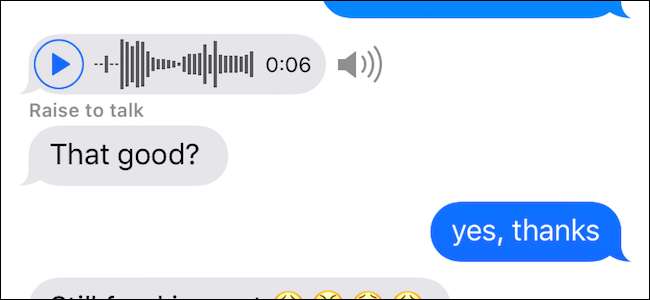
Envoyez-vous et recevez-vous des iMessages audio sur votre iPhone (autrement que par accident)? Normalement, les enregistrements audio envoyés via iMessages durent deux minutes, mais si vous souhaitez les conserver, il existe deux façons de le faire.
Comment conserver les messages audio, manuellement ou automatiquement
Tout d'abord, vous pouvez conserver manuellement tout message audio donné en appuyant sur le petit bouton «Garder» à côté d'eux. Si vous le faites, votre iPhone ne le supprimera pas sans votre avis.

Cependant, si vous ne souhaitez pas appuyer sur le bouton "Conserver" à chaque fois, vous avez une autre option: vous pouvez conserver tous les messages par défaut en modifiant un simple paramètre Messages.
Tout d'abord, ouvrez l'application Paramètres, puis appuyez sur «Messages».
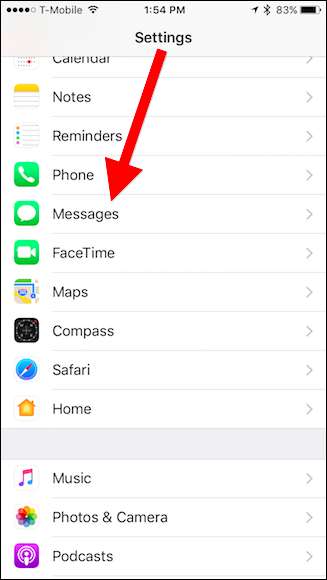
À partir de là, faites défiler jusqu'à Messages audio et appuyez sur «Expirer».
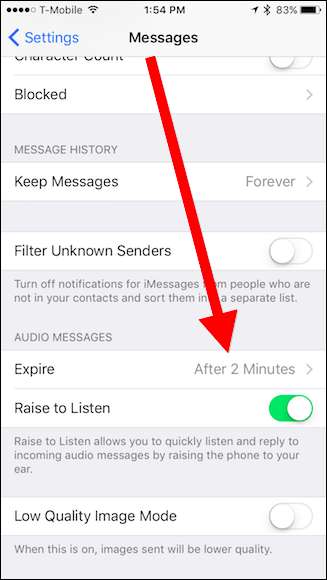
Vous pouvez désormais configurer le message audio pour qu'il n'expire jamais.

Chaque fois que vous conservez des messages audio, ils seront inévitablement perdus derrière tous les nouveaux messages que vous recevez. Vous ne voulez pas avoir à faire défiler et à faire défiler pour les trouver. Heureusement, il existe un moyen plus simple.
Appuyez sur le «i» dans le coin supérieur droit de la fenêtre de message.

Appuyez ensuite sur "Pièces jointes" et vous trouverez tous vos clips audio conservés.

En inversant ce paramètre, les messages audio seront techniquement conservés pour toujours, si vous avez tout tes messages configuré pour supprimer automatiquement après 30 jours ou un an , les messages audio seront également effacés. N'oubliez pas que tous les messages audio que vous conservez occuperont de l'espace de stockage.
La meilleure façon de contourner ces problèmes est de supprimer ceux que vous ne voulez pas et de sauvegarder ceux que vous ne voulez pas.
Comment enregistrer un message audio dans vos mémos vocaux
Bien que vous puissiez laisser vos messages audio dans iMessage lui-même, il est un peu plus facile de les enregistrer dans des mémos vocaux pour plus tard, en particulier si vous avez des messages configurés pour être supprimés après un certain temps.
Pour ce faire, appuyez longuement sur le message et dans le menu contextuel résultant, appuyez sur «Enregistrer».

Vous ne recevrez aucun type de confirmation que cela a fonctionné. Au lieu de cela, le clip audio apparaîtra dans votre liste de lecture de mémos vocaux. Les mémos vocaux se trouvent sur votre écran d'accueil dans le dossier Extras .
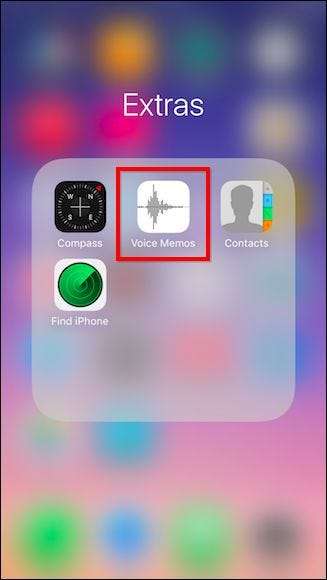
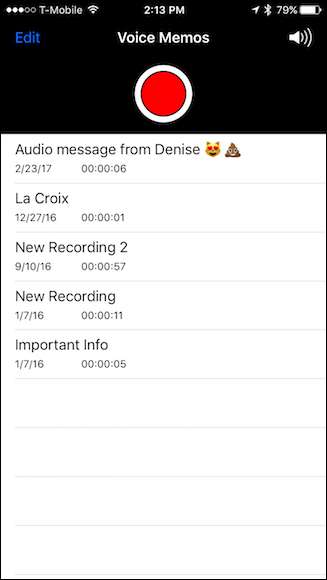
Pour supprimer des clips audio de l'application Mémos vocaux, appuyez sur le bouton "Modifier" dans le coin supérieur gauche, puis appuyez sur le bouton rouge moins à côté de chaque clip que vous ne souhaitez pas. Ensuite, appuyez sur «Supprimer».
Lorsque vous avez terminé, appuyez sur le bouton "Terminé" dans le coin supérieur gauche.
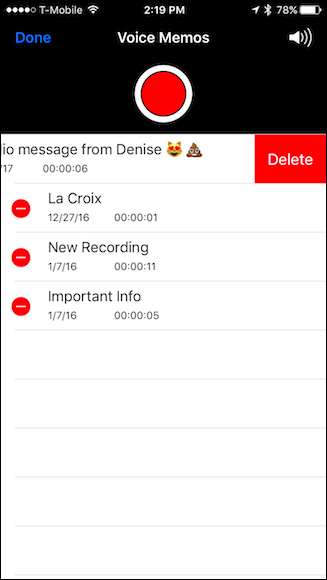
Comment partager des clips audio à partir de l'écran des pièces jointes
Vous vous souvenez de l'écran des pièces jointes que nous vous avons montré à la fin de la première section? Lorsque vous lisez un clip audio conservé à partir de cet écran, vous pouvez également le partager avec d'autres personnes ou applications. (Ceci est particulièrement utile si un message audio est enterré dans un fil de discussion, mais que vous souhaitez l'enregistrer dans des mémos vocaux).
Pour ce faire, ouvrez d'abord l'écran des pièces jointes et appuyez sur l'un de vos clips audio.

Ensuite, appuyez sur le bouton Partager dans le coin inférieur gauche.
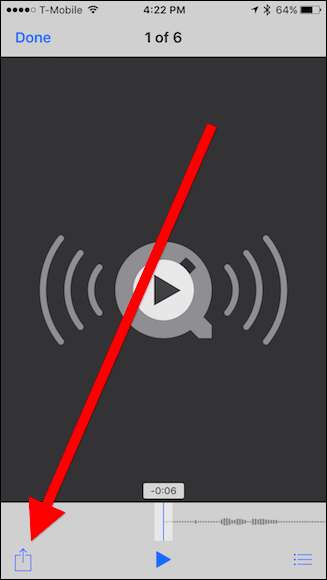
Ensuite, partagez le fichier où vous le souhaitez.
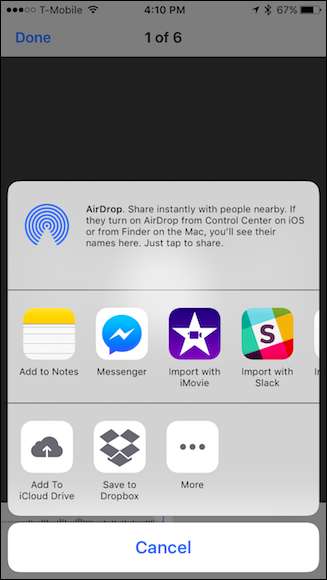
Bien que cette méthode vous offre beaucoup plus d'options que de les enregistrer dans des mémos vocaux, elle comporte également quelques étapes supplémentaires.
Comment supprimer manuellement un message audio individuel
Enfin, si vous souhaitez supprimer manuellement un message audio de l'application iMessage, appuyez longuement sur le message jusqu'à ce que le menu contextuel apparaisse du bas. Appuyez ensuite sur «Plus».

Maintenant, sélectionnez simplement le message que vous souhaitez supprimer et appuyez sur l'icône de la corbeille dans le coin inférieur gauche.
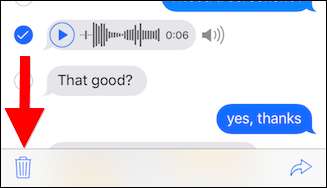
Enfin, confirmez que vous souhaitez supprimer le message.
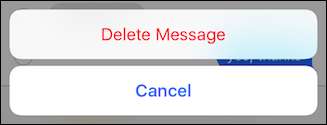
Comment supprimer manuellement des clips audio
Pour supprimer un clip audio de l'écran des pièces jointes, placez et maintenez votre doigt jusqu'à ce que le menu contextuel noir apparaisse. Sélectionnez «Supprimer» pour supprimer une seule pièce jointe.
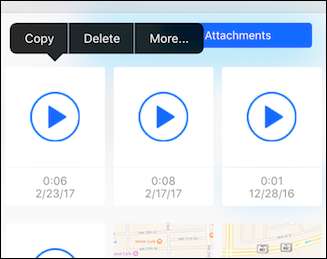
Appuyez sur "Plus" pour sélectionner plusieurs pièces jointes et appuyez sur l'icône de la corbeille pour les supprimer.
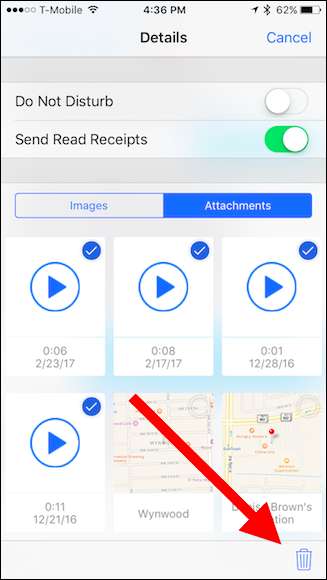
EN RELATION: Comment libérer de l'espace utilisé par l'application Messages de votre iPhone ou iPad
Cela vous donne au moins plus de contrôle sur les messages audio réellement conservés et ceux qui sont supprimés, en particulier lorsqu'ils sont utilisés conjointement avec le paramètre ne jamais supprimer.







